Comment transférer des applications de l'iPhone à l'iPhone 15 ?

Écrit par Caroline Laurent |

Avec l'arrivée de l'iPhone 15, Apple propose un appareil qui allie harmonieusement puissance, style et fonctionnalité. Mais une fois que vous aurez déballé cette merveille, une question vous traversera l'esprit :Comment transférer des applications de l'iPhone vers l'iPhone 15?
Essayer le dernier iPhone 15 est excitant, mais déplacer vos applications ne doit pas être un casse-tête. Ce guide est là pour vous faciliter la tâche. Ne craignez rien, cet article propose des étapes simples pour migrer vos applications vers le nouvel iPhone 15 sans effort.
Nous vous guiderons à travers les étapes, avec ou sans installation.
Dans cet article
Partie 1 : Comment transférer des applications d'un iPhone à un autre avant la configuration
Avant de configurer votre nouvel appareil, il est important de sauvegarder votre ancien iPhone à l'aide d'iCloud ou d'iTunes. Cela garantit que toutes vos applications, ainsi que leurs données, paramètres et préférences, sont stockées en toute sécurité.
Cette étape est particulièrement cruciale lorsque vous souhaitez conserver toutes vos applications existantes, leurs configurations et toutes les informations stockées. Vous évitez ainsi de devoir retélécharger et configurer chaque application individuellement sur le nouvel appareil, ce qui vous permet de gagner du temps et de l'énergie.
Dans cette section, nous avons rassemblé une série de méthodes pour transférer des applications de l'iPhone vers l'iPhone 15, qui s'avéreront très utiles avant de configurer votre nouvel appareil.
Méthode 1 : Utiliser le démarrage rapide
Si vous passez d'un ancien iPhone (iPhone 7 et supérieur) à l'iPhone 15, la méthode de démarrage rapide est faite pour vous. Il rationalise le processus, en veillant à ce que toutes les applications qui vous sont chères fassent la transition de manière transparente.
Grâce à la fonction Quick Start, le processus d'installation devient un jeu d'enfant. Il élimine la nécessité de saisir manuellement des données ou de procéder à des configurations fastidieuses, ce qui vous permet d'être opérationnel sur votre nouvel iPhone 15 en un rien de temps.
Voici comment tout transférer d'un iPhone vers un iPhone 15 sans iCloud, à l'aide de la fonction Démarrage rapide :
Étape 1 : Assurez-vous que votre ancien iPhone et le nouvel iPhone 15 sont tous deux chargés et allumés. Placez-les à proximité les uns des autres.
Lorsque vous allumez votre nouvel iPhone 15, un écran “Démarrage rapide” s'affiche sur votre ancien iPhone. Vérifiez vos informations d'identification Apple et cliquez sur“Continuer”.
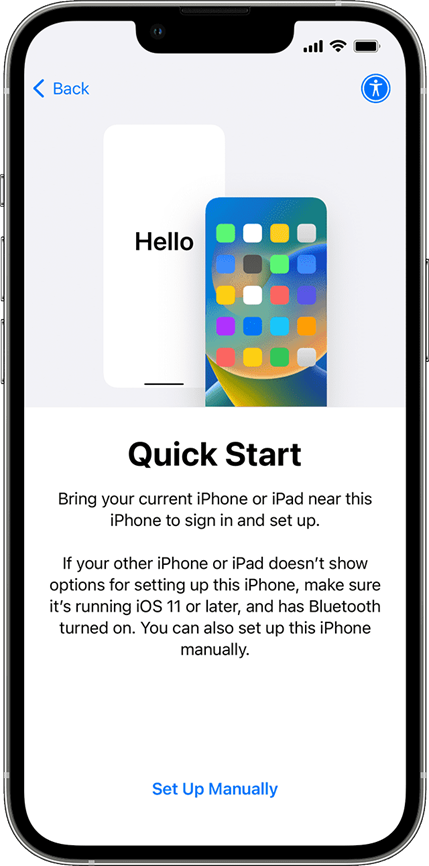
Étape 3 : Lorsque vous observez une animation sur votre nouvel iPhone, tenez votre ancien iPhone au-dessus du nouveau. Assurez-vous que l'animation est correctement centrée dans le viseur.
Étape 4 : Suivez les instructions à l'écran sur votre ancien iPhone. Saisissez le code d'accès de votre ancien iPhone sur le nouvel iPhone 15. Continuez à suivre les invites jusqu'à ce que vous atteigniez l'écran Apps et données.
Étape 5 : Sélectionnez "Transfert depuis l'iPhone". Cela indique à votre nouvel iPhone 15 de déplacer les données, y compris les applications, de votre ancien iPhone.
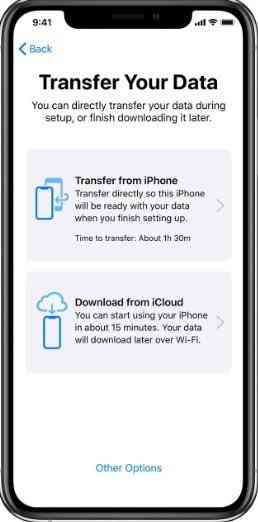
Laissez les deux iPhones à proximité l'un de l'autre. Votre nouvel iPhone commencera à transférer vos applications.
Avantages et inconvénients de l'utilisation de Quick Start :
Méthode 2 : Utiliser les sauvegardes iCloud
Oui, vous pouvez également utiliser les sauvegardes iCloud pour transférer des applications de l'ancien iPhone vers le nouvel iPhone 15. Cette méthode vous permet de transférer facilement l'ensemble de votre bibliothèque d'applications ainsi que d'autres données. C'est particulièrement pratique si vous souhaitez reproduire la configuration de votre ancien iPhone sur votre nouvel appareil.
Contrairement à d'autres méthodes, l'utilisation des sauvegardes iCloud ne nécessite pas de connexion câblée directe entre les deux iPhones. Cela peut être avantageux si votre ancien iPhone n'est plus disponible ou fonctionnel.
Voici les étapes à suivre pour transférer des applications d'un iPhone à un autre en utilisant les sauvegardes iCloud :
Étape 1 : Sur votre ancien téléphone, allez à Paramètres > [Votre nom] > iCloud > Sauvegarde iCloud. Cliquez sur "Sauvegarde iCloud" et sélectionnez "Sauvegarder maintenant". Attendez la fin de la procédure.
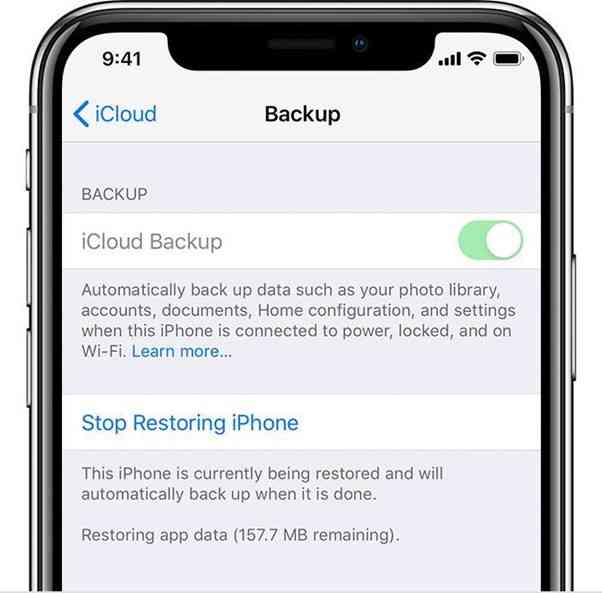
Étape 2 : Allumez votre nouvel iPhone 15 et suivez les instructions à l'écran jusqu'à ce que vous atteigniez l'écran d'accueil. "Applications et données" écran. Sélectionnez "Restaurer à partir de la sauvegarde iCloud" et connectez-vous à votre compte iCloud en utilisant le même identifiant Apple que votre ancien iPhone.
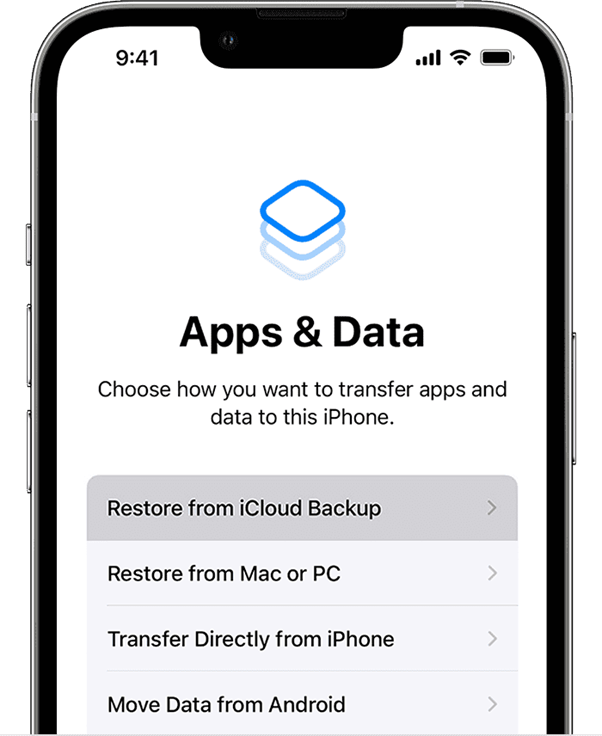
Étape 3 : Choisissez la sauvegarde la plus récente dans la liste fournie. Il s'agira probablement de celui que vous venez de créer.
Étape 4 : Suivez les instructions qui s'affichent à l'écran pour terminer la procédure d'installation. Vos applications et vos données seront disponibles sur votre nouvel iPhone 15.
Avantages et inconvénients de l'utilisation des sauvegardes iCloud :
Méthode 3 : Utiliser iTunes
Vous vous demandez comment transférer rapidement des applications de l'iPhone vers l'iPhone 15 ? La migration des applications et des données via iTunes s'avère très utile. Cette méthode est la plus avantageuse lorsque vous souhaitez un transfert rapide et contrôlé de données sans dépendre d'une connexion internet. Il est particulièrement utile si vous traitez de grandes quantités de données ou si vous préférez gérer les sauvegardes directement sur un ordinateur.
iTunes permet un contrôle précis de ce qui est sauvegardé, ce qui le rend utile pour les utilisateurs qui souhaitent transférer des données spécifiques de manière sélective.
Voici la marche à suivre pour utiliser iTunes afin de transférer des applications et des données vers votre nouvel iPhone 15 :
Étape 1 : Connectez votre ancien iPhone à votre ordinateur et ouvrez iTunes. Sélectionnez votre appareil dans iTunes et cliquez sur "Sauvegarder maintenant". Attendez la fin du processus de sauvegarde.
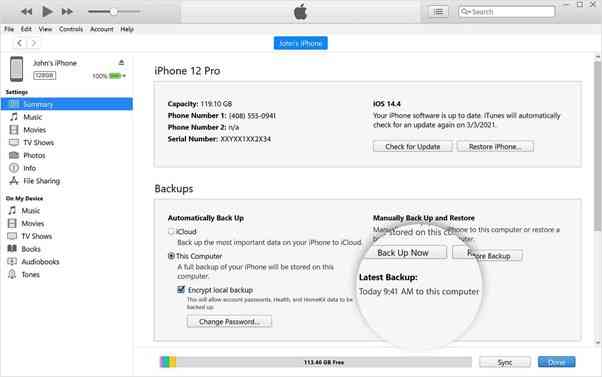
Étape 2 : Allumez votre nouvel iPhone 15 et connectez-le à l'ordinateur.
Étape 3 : Dans iTunes, sélectionnez “Restaurer”.
Étape 4 : iTunes va maintenant transférer vos applications, vos réglages et vos données vers votre nouvel iPhone 15. Ce processus peut prendre un certain temps en fonction de la taille de votre sauvegarde.
Avantages et inconvénients de l'utilisation d'iTunes :
Partie 2 : Comment transférer des applications d'un iPhone à un autre après la configuration
Avez-vous déjà terminé la configuration de votre nouvel iPhone 15 ? Pas de problème ! Il existe encore plusieurs méthodes pour transférer des applications de votre ancien iPhone vers le nouveau.
En suivant les méthodes ci-dessous, vous pouvez assurer une transition en douceur, vous permettant de reprendre là où vous vous étiez arrêté sur votre ancien appareil, mais avec les fonctionnalités et capacités avancées du nouvel iPhone 15. Cette fonction est particulièrement utile lorsque vous disposez d'un grand nombre d'applications ou que vous dépendez fortement de certaines d'entre elles pour votre travail ou votre vie privée.
Les utilisateurs peuvent préférer transférer les applications après avoir configuré leur nouvel appareil s'ils disposent d'un espace de stockage limité, s'ils veulent repartir à zéro sans toutes les applications précédentes ou s'ils préfèrent choisir de manière sélective les applications à installer manuellement.
Méthode 1 : Utiliser AirDrop
AirDrop permet un partage rapide et direct entre iPhones sans nécessiter de câbles ou de logiciels supplémentaires. Cette méthode est particulièrement utile lorsque vous souhaitez transférer rapidement des applications ou des fichiers spécifiques entre des iPhones proches.
Il est également pratique dans les situations où vous n'avez pas accès à un ordinateur ou lorsque vous voulez éviter d'utiliser des câbles.
Voici comment envoyer des applications d'un iPhone à un autre via airdrop :
Étape 1 : Ouvrez les "Réglages" sur votre ancien iPhone. Faites défiler vers le bas et tapez sur "Général". Sélectionnez "Stockage de l'iPhone" et attendez que la liste des applications se charge. Vous pouvez également sélectionner une application à partir de l'écran d'accueil.
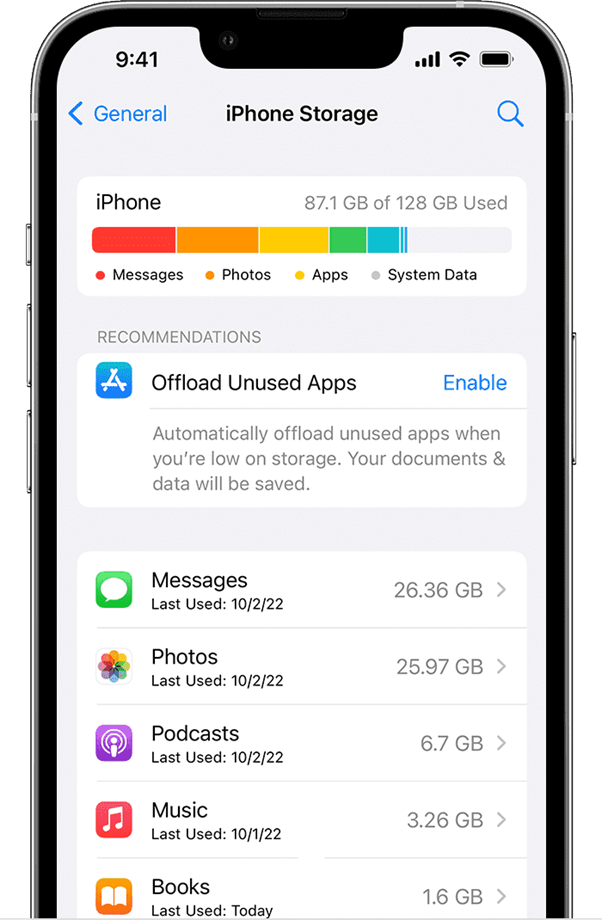
Étape 2 : Tapez sur l'application que vous souhaitez transférer et faites défiler vers le bas pour trouver l'option "Partager l'application"
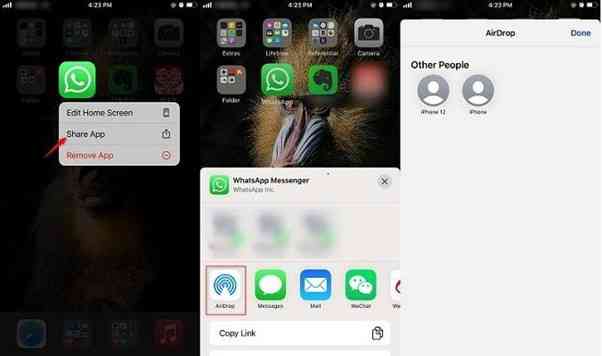
Étape 3 : Tapez dessus et sélectionnez votre nouvel iPhone 15 dans la liste des destinataires AirDrop.
Désormais, lorsque vous vous demanderez comment transférer des applications d'un iPhone à un autre via Bluetooth et WiFi, vous pourrez utiliser cette méthode pratique.
Avantages et inconvénients de l'utilisation d'AirDrop
Méthode 2 : Utiliser l'App Store
Saviez-vous que les applications que vous téléchargez sur l'App Store peuvent être téléchargées à nouveau à tout moment, même sur de nouveaux appareils ? Eh bien, oui ! Cette méthode est simple et familière à la plupart des utilisateurs d'iPhone. Il ne nécessite pas d'outils supplémentaires ni de savoir-faire technique.
Vous pouvez choisir les applications à transférer, ce qui permet un processus plus sélectif. Il est également utile dans les cas où vous n'avez pas accès à un ordinateur ou si vous préférez ne pas utiliser les méthodes basées sur le cloud.
Voici les étapes à suivre :
Étape 1 : Sur votre ancien iPhone et votre nouvel iPhone 15, assurez-vous que vous êtes connecté au même identifiant Apple.
Étape 2 : Sur votre nouvel iPhone 15, ouvrez l'App Store. Tapez sur votre photo de profil ou vos initiales dans le coin supérieur droit. Sélectionnez "Achat" dans le menu déroulant.
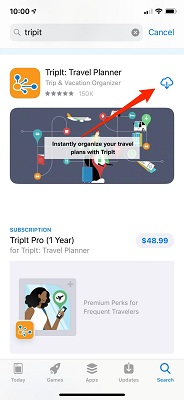
Étape 3 : faites défiler la liste pour trouver les applications que vous souhaitez transférer. Touchez l'icône de nuage ou le bouton "Télécharger" en regard de chaque application pour l'installer sur votre nouvel iPhone 15.
Avantages et inconvénients de l'utilisation de l'App Store :
Partie 3 : Comment transférer tous les éléments d'un iPhone à un autre à l'aide de Wondershare MobileTrans
Vous avez réussi à transférer vos applications préférées vers votre nouvel iPhone 15 à l'aide des méthodes décrites ci-dessus. Mais qu'en est-il du reste de vos données précieuses comme les photos, les contacts, les messages et les vidéos ?
Vous vous demandez comment transférer tout ce que vous voulez d'un iPhone à un autre sans iCloud ni AirDrop ? C'est là que l'outil Wondershare MobileTrans intervient. Il offre une solution transparente pour transférer sans effort tous les éléments de votre ancien téléphone, qu'il s'agisse d'un appareil iOS ou non, vers votre tout nouvel iPhone 15.
Wondershare MobileTrans vous permet de transférer un large éventail de types de données, notamment des contacts, des photos, des messages, des journaux d'appels, de la musique, des vidéos, etc. Il fonctionne non seulement pour les transferts d'iOS à iOS, mais aussi pour les transferts d'Android et d'autres plateformes vers l'iPhone.
Voici les étapes à suivre pour utiliser Wondershare MobileTrans afin de transférer des données vers votre iPhone 15 :
Étape 1 : Téléchargez et installez l'outil Wondershare MobileTrans sur votre ordinateur.
Étape 2 : Connectez votre ancien iPhone et le nouvel iPhone 15 à l'ordinateur à l'aide de câbles USB.
Étape 4 : Passez à l'onglet “Transfert de téléphone”. Sélectionner “De téléphone à téléphone”.

Étape 3 : Dans Wondershare MobileTrans, assurez-vous que votre ancien iPhone est l'appareil source et que le nouvel iPhone 15 est l'appareil cible. Sélectionnez les types de données que vous souhaitez transférer (contacts, photos, messages, etc.).

Étape 4 : Cliquez sur "Démarrer" pour lancer le processus de transfert de données.
Une fois le transfert effectué, vous recevrez une notification. Confirmez que toutes les données sélectionnées se trouvent maintenant sur votre nouvel iPhone 15.
Avantages et inconvénients de MobileTrans :
Conclusion
Avec ces méthodes à votre disposition, la transition vers votre nouvel iPhone 15 devient un jeu d'enfant. Quick Start excelle dans les transferts rapides et sans fil pour les fidèles d'Apple. Les sauvegardes iCloud garantissent un transfert complet, couvrant toutes les bases. iTunes offre un contrôle méticuleux aux utilisateurs ayant des préférences spécifiques.
AirDrop permet de partager rapidement des applications sélectionnées à proximité. L'App Store offre une plateforme familière avec un contrôle individuel des applications. Wondershare MobileTrans étend sa portée, permettant une migration de données multiplateforme sans effort.
Nouvelles tendances
Articles d'actualité
Toutes les catégories










Caroline Laurent
staff Éditeur